Cách ẩn phần mềm di động trên iPhone14
Trong dòng điện thoại iPhone có rất nhiều phần mềm đi kèm hệ thống, việc gỡ cài đặt cũng khó khăn. Điều này cũng tương tự ở iPhone14.Nhiều chủ sở hữu máy tính gặp rắc rối với những phần mềm này, sau khi gỡ cài đặt những phần mềm này, họ sợ rằng nếu không gỡ bỏ thì sẽ có rất nhiều phần mềm trên màn hình.Đừng lo, hôm nay mình sẽ hướng dẫn các bạn cách ẩn phần mềm iPhone 14 nhé. Mình đã sắp xếp rồi để ở bên dưới nhé!

Làm cách nào để ẩn phần mềm di động trên iPhone 14?Làm cách nào để ẩn ứng dụng trên iPhone 14?
1. Nhấn và giữ bất kỳ biểu tượng nào trên màn hình chính của điện thoại và nhấp để chọn tùy chọn Chỉnh sửa màn hình chính.
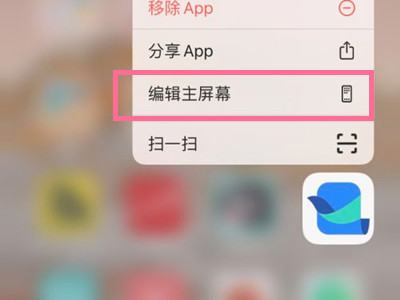
2. Bấm vào dấu chấm nhỏ cuối màn hình để vào quản lý trang.
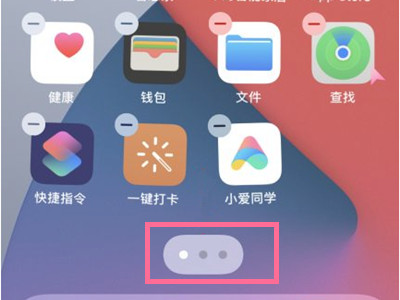
3. Chọn màn hình chính nơi bạn muốn ẩn ứng dụng, bỏ chọn hộp bên dưới và nhấp vào Hoàn tất.Điều này sẽ ẩn tất cả các biểu tượng ứng dụng trên màn hình này.
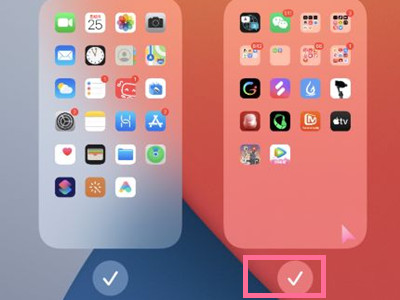
Cách ẩn phần mềm điện thoại trên iPhone 14 này rất đơn giản phải không?Và còn một điểm nữa tiện lợi hơn đó là nó chỉ ẩn tạm thời thôi. Nếu bạn vẫn muốn nó xuất hiện trên desktop thì bạn chỉ cần lặp lại các bước trên để tìm thấy phần mềm ứng dụng này và không cần phải ẩn đi nữa. nó một lần nữa.













